Se é novo no Mac, uma das coisas que já deve ter reparado é a falta daquela tecla que tanto jeito dava no Windows: printscreen. E então pergunta-se: “afinal, como se tira uma printscreen no Mac OS?”. A resposta é bastante simples e verá que existem várias funções bastante úteis ligadas a ela.
Pode não parecer, mas tirar printscreens no Mac OS é bastante simples e proporciona-nos várias ferramentas nativas que serão bastante úteis.
Os comandos base para as printscreens são o cmd ⌘ + shift + 3 ou 4. No número final da combinação é que está a diferença de ferramentas. Utilizando o número 3, é criada uma printscreen normal, de toda a tela.
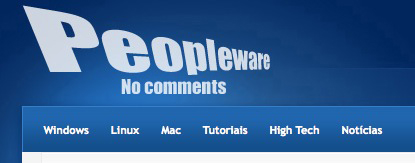
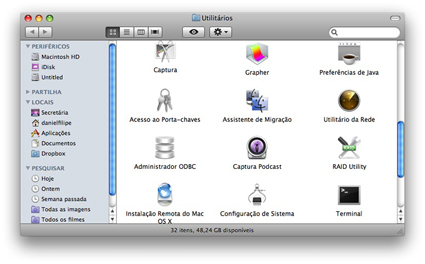
Existe ainda mais um detalhe que pode ser muito útil em certas ocasiões. Se juntar a qualquer um destes comandos a tecla ctrl (control) a printscreen é gerada e fica imediatamente na área de transferência para poder colar em qualquer local ou aplicação, como por exemplo, o Photoshop.
Resumindo, os comandos existentes são:
- cmd ⌘ + shift + 3 -> Printscreen de todo o ecrã
- cmd ⌘ + shift + 4 -> Printscreen de selecção do ecrã
- cmd ⌘ + shift + 4 + barra de espaços -> Printscreen de uma janela, menu, ícon, …
- cmd ⌘ + shift + 3 + ctrl -> Printscreen de todo o ecrã e copia para a área de transferência
- cmd ⌘ + shift + 4 + ctrl -> Printscreen de selecção do ecrã e copia para a área de transferência
- cmd ⌘ + shift + 4 + ctrl + barra de espaços -> Printscreen de uma janela, menu, ícon, … e copia para área de transferência.












0 comentários:
Postar um comentário